在此階段中,使用者可以預覽自動生成的模擬結果以及原始數據模型。 「模擬預覽」階段有兩個主要目的:方便患者諮詢以及進行模擬分析。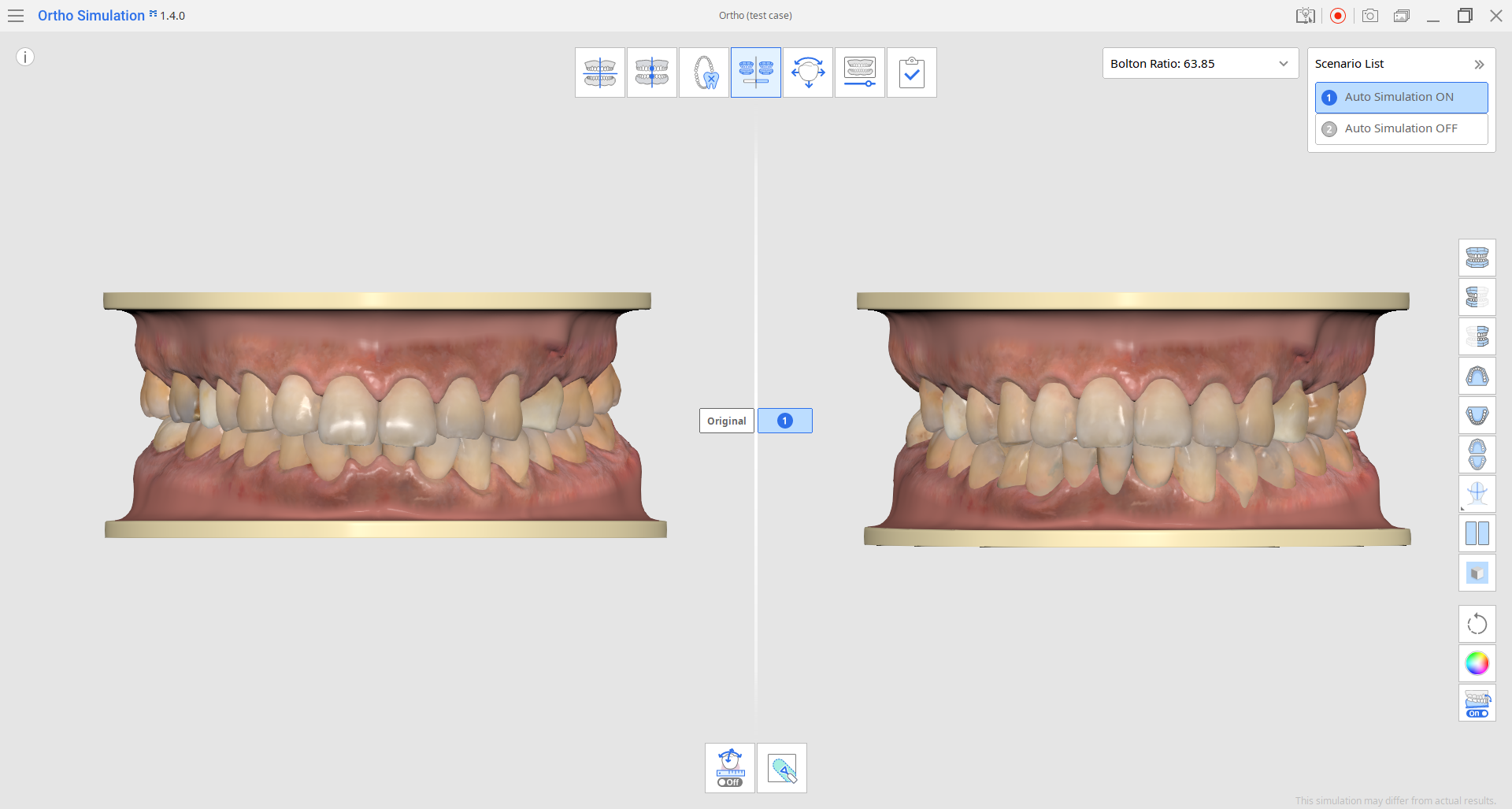
患者咨詢
此階段允許使用者預覽顯示治療前和治療後預期牙列的牙齒模型。 這些視覺輔助工具在患者諮詢過程中非常有用。
下方便是右側工具欄所提供的一些實用功能。
1. 模型顯示模式
如果逼真的模型顯示讓患者感到不適,您可以切換到簡化版的兩色研究顯示模式。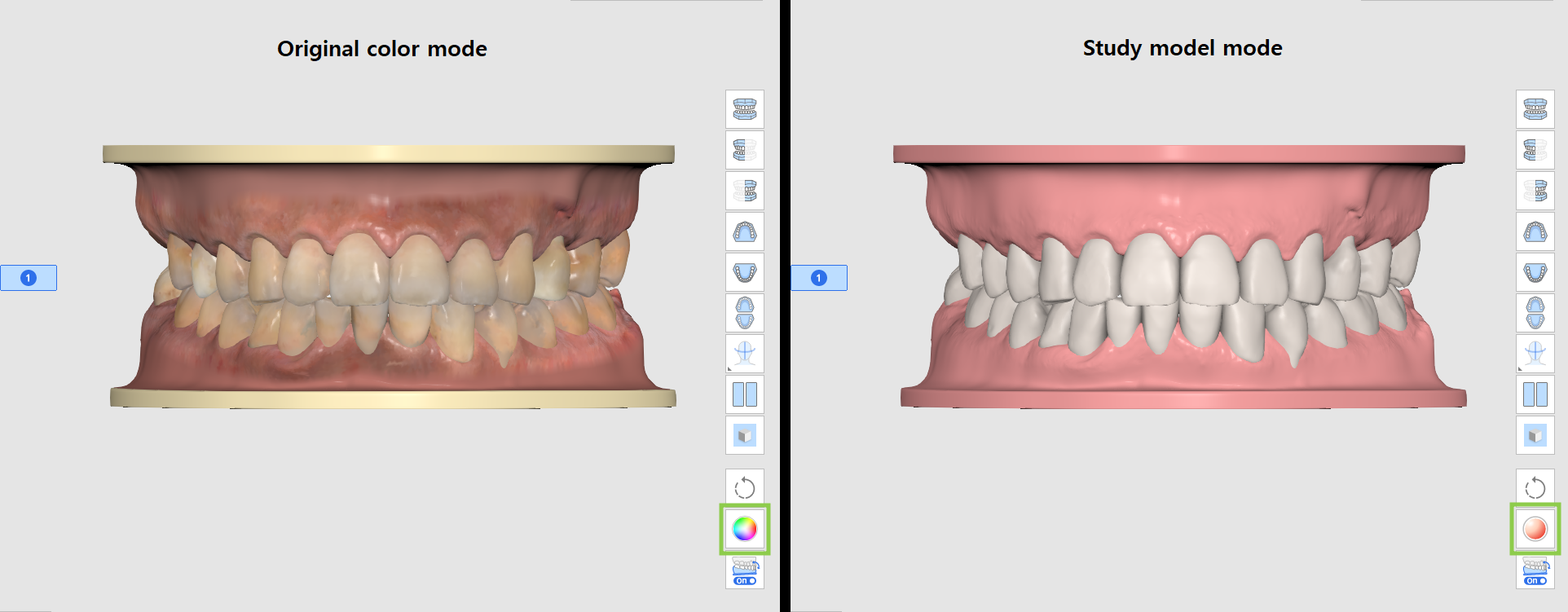
2. 方案對比模式
透過在右上角進行切換,您可以將單個方案的模擬結果與原始模型進行單獨比較。 此外,您還可以使用「方案對比模式」來同時查看所有方案及原始模型。
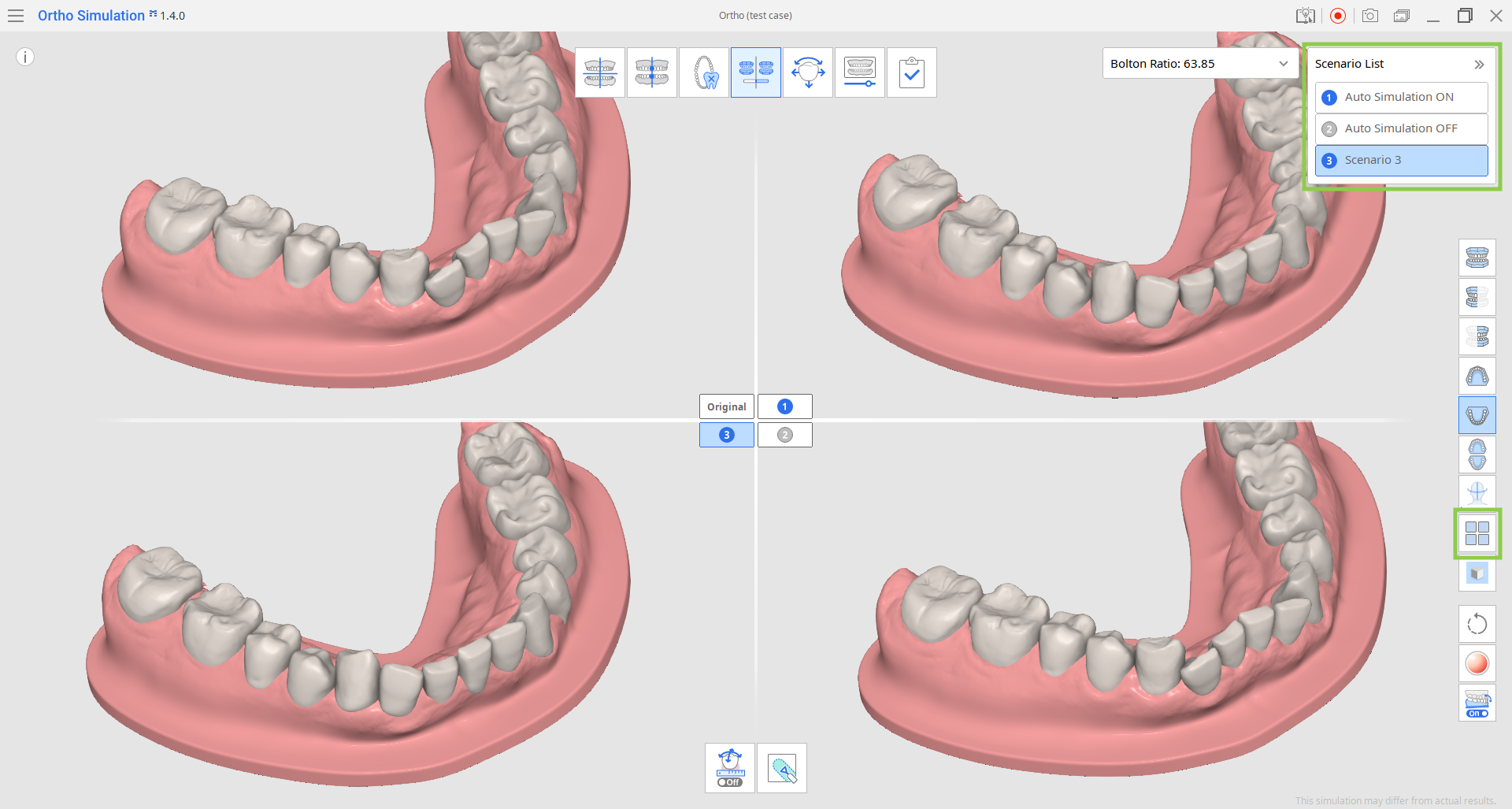
3. 顯示/隱藏參考數據
您可以使用參考數據預覽類比結果:中線、牙弓線以及面部掃描數據。 點擊側工具欄中的功能圖示並選擇想要查看的數據。
如有需要,可在下一階段中調整中線及牙弓線。
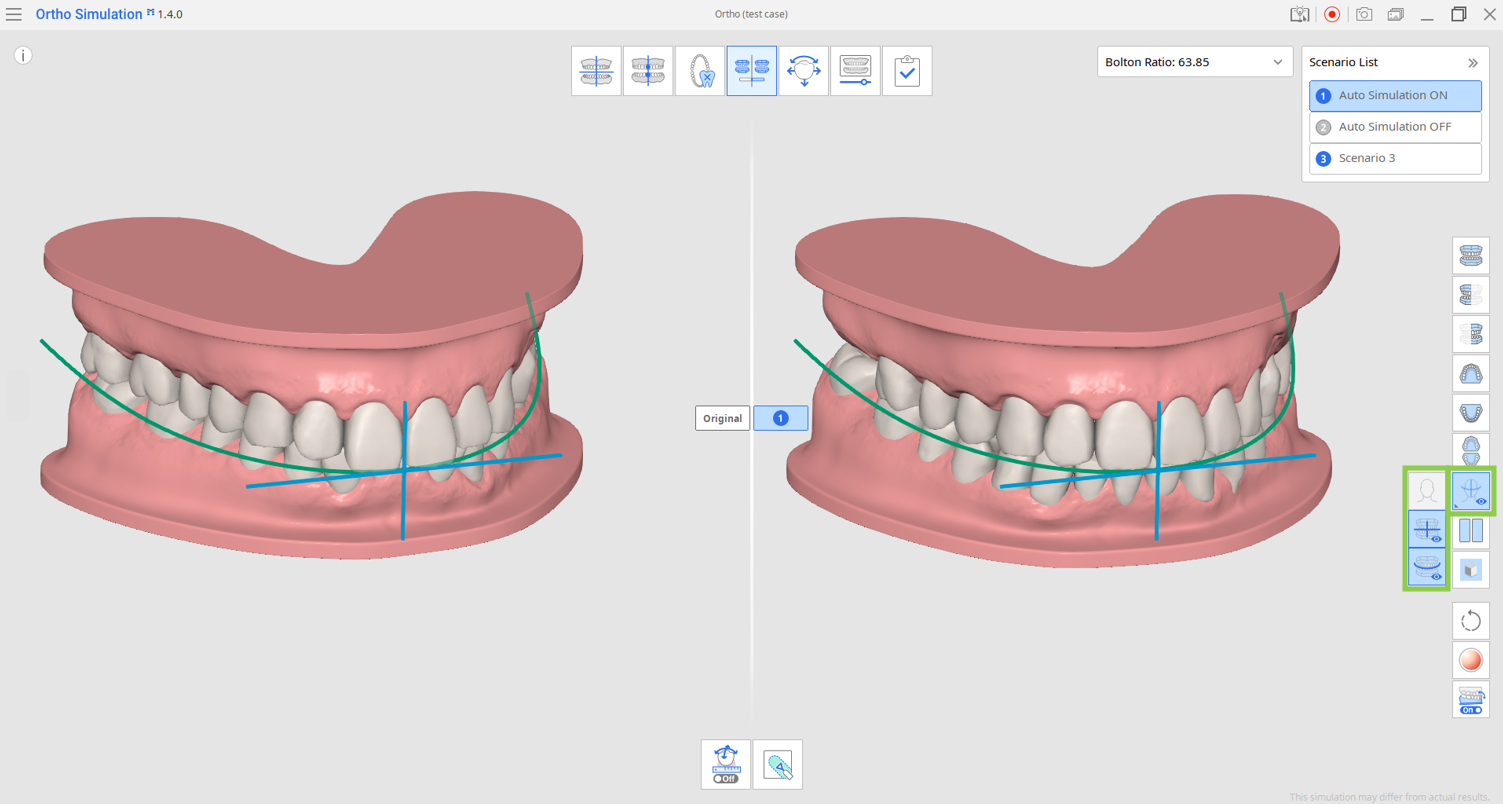
4. 網格設定
在側工具欄中多次點擊該功能可顯示、疊加或隱藏網格。 網格使用毫米作為測量單位。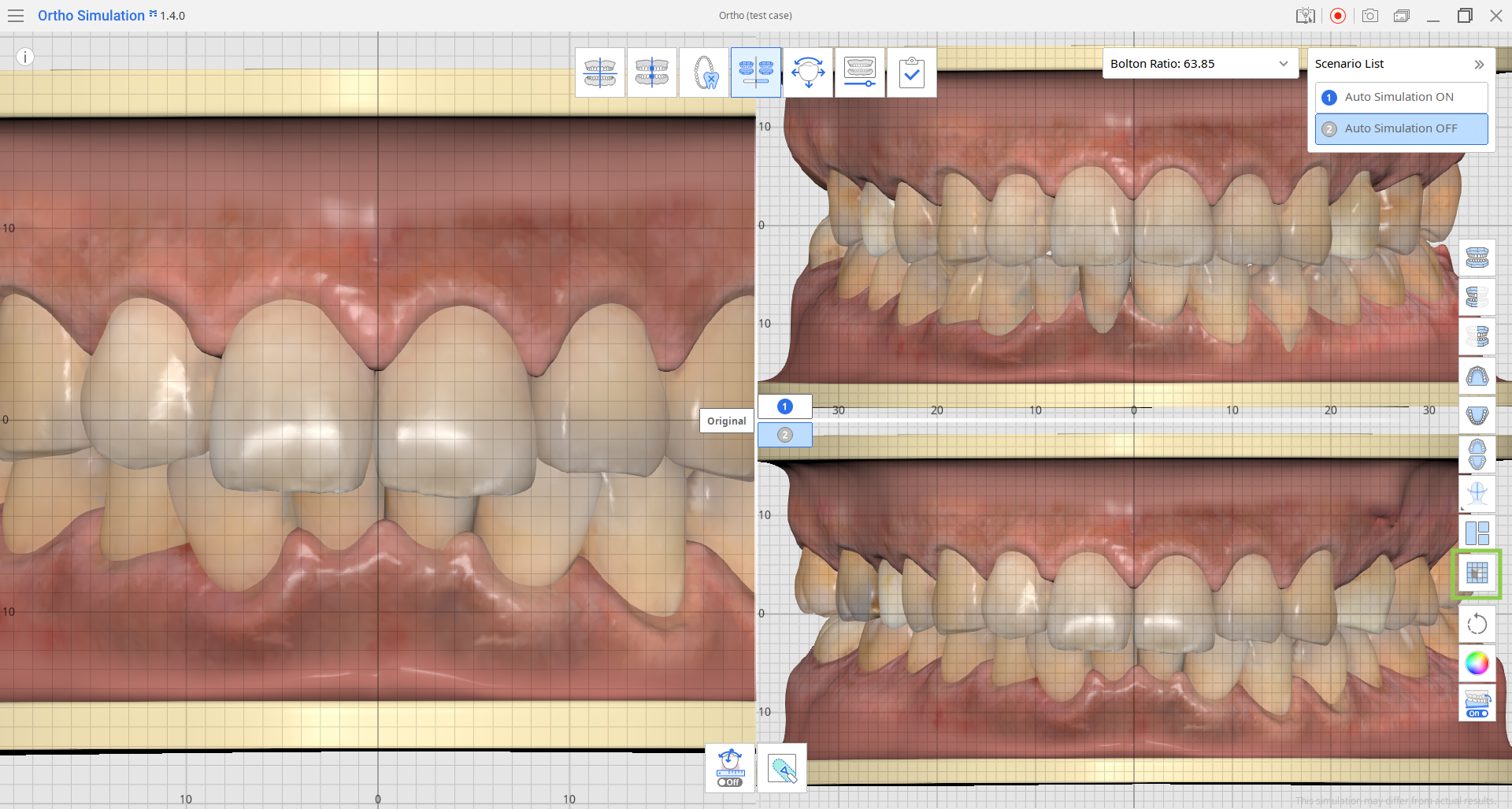
模擬分析
該階段提供三種用於分析及檢查模擬的功能: Bolton比例、牙齒移動數據和雕刻。
1. Bolton比例
Bolton比例會自動進行計算,並且當前所選方案的結果將顯示在右上角。 您可以通過展開小工具來查看所有方案的結果。
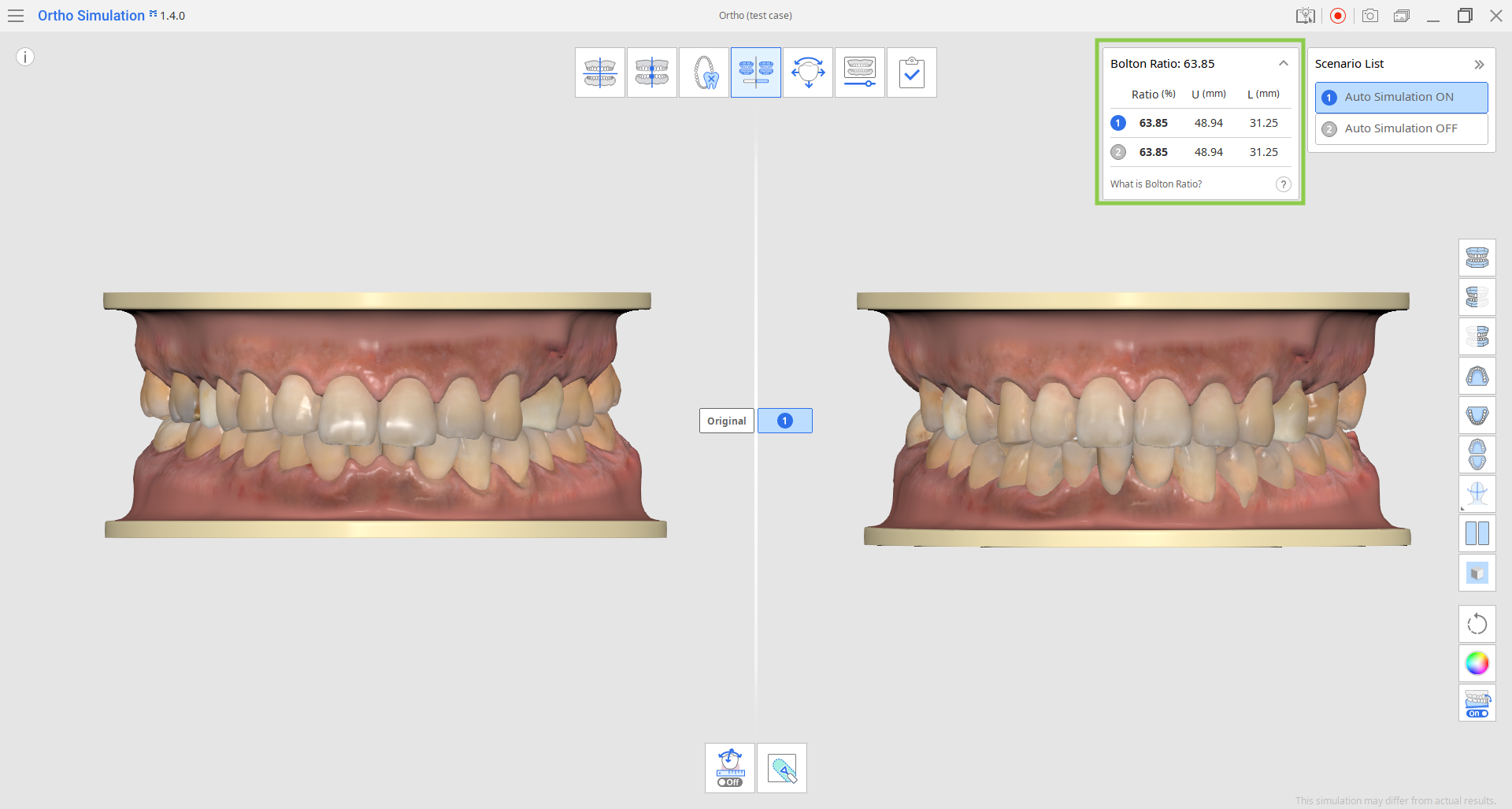
2. 牙齒移動數據
該功能位於螢幕底部的工具箱內。 其可顯示模擬中牙齒移動的計算結果,進而讓您能夠瞭解建議治療方案的可行性。 在為計畫拔去牙齒的患者檢查預期牙齒移動情況或為患者提供牙齒矯正治療諮詢時,這些數據也同樣大有益處。
這些數據也可以被包含在匯出的「Ortho Simulation報告」中。
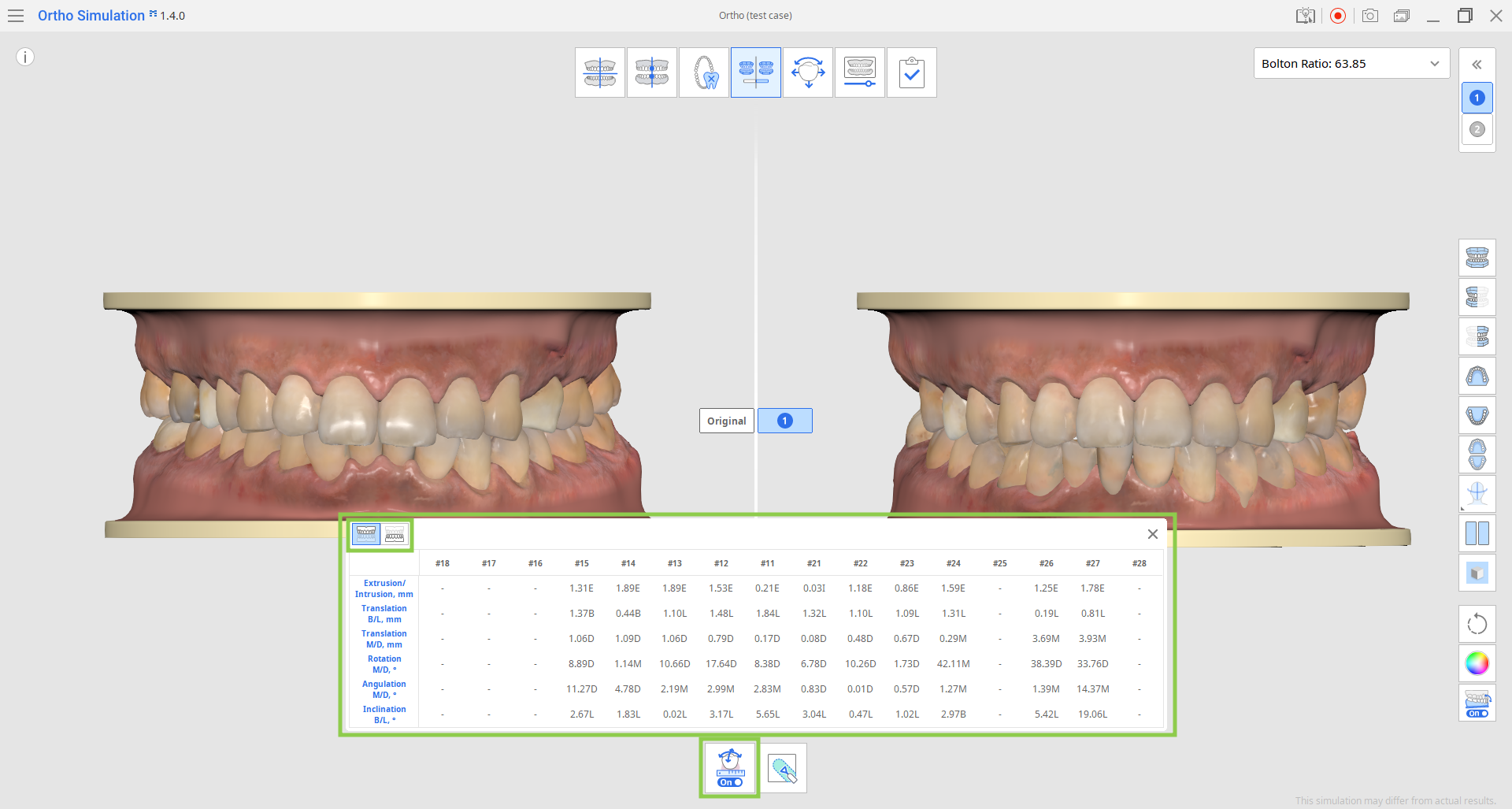
3. 雕刻
底部工具箱中的「雕刻」工具可用來修改牙齦及牙齒數據。 對原始數據或模擬數據所做的更改會自動彼此進行鏡像複製。
請注意,「雕刻」操作不會影響Bolton比例的結果。
使用該工具,您可以對數據進行添加、移除、變形以及平滑處理。 調整筆刷大小及強度可實現更多控制, 使用「數據樹」從視圖中隱藏數據則可讓操作變得更舒適。

完成操作後,點擊螢幕頂部的「下一階段」圖示。